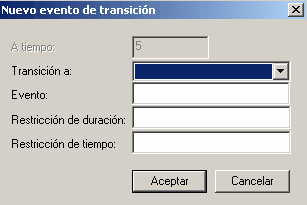Agregar transiciones
Después de agregar los estados en el elemento de la línea de vida del estado, puede agregar transiciones a través del diagrama. Para realizar esto, proceda con los siguientes pasos:
1.
|
Mueva el cursor hacia arriba de la línea de transición. El cursor cambia de ( ). ).
|
2.
|
Haga clic en el botón del mouse. Se abre la ventana Nuevo evento de transición.
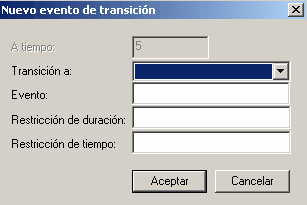
|
3.
|
En el campo Transición a, haga clic en la flecha despegable y seleccionar un estado de la lista de los estados disponibles; esto muestra en el elemento de la línea de vida dentro de la casilla de transición. Los campos restantes en la ventana son opcionales.
|
4.
|
En el campo Evento, ingrese el nombre del evento que representa la transición; esto muestra en el elemento de la línea de vida solo debajo y al inicio de la línea de transición.
|
5.
|
En el campo Restricción de duración, ingrese cualquier restricción en la duración de la transición; esto se muestra en el elemento de la línea de vida, en la parte superior del elemento sobre la transición.
|
6.
|
En el campo Restricción de tiempo, ingrese cualquier restricción en el inicio de la transición. Esto se muestra en el elemento de la línea de vida al inicio de la transición, solo después del nombre del evento.
|
7.
|
Haga clic en el botón Aceptar para crear la nueva transición.
|
Editar transiciones
Para editar una transición, proceda con los siguientes pasos:
1.
|
Haga clic en el nombre del estado de la transición. Alternativamente, haga clic en el nombre del estado para mostrar el menú contextual, y seleccionar la opción Editar.
La ventana Editar transición; esto es igual a la ventana Nuevo evento de transición, a excepción de que el campo A tiempo este activado.
|
2.
|
Si es necesario, sobreescriba el campo A tiempo para definir un punto de inicio diferente.
|
Tenga en cuenta: Puede cambiar el campo A tiempo para el primer estado en la línea de tiempo; este es siempre 0.
3.
|
Edite los campos restantes como sea necesario.
|
4.
|
Haga clic en el botón Aceptar para guardar los cambios.
|
Cambiar el tiempo de transición
Para cambiar el tiempo de inicio y fin de una transición, haga clic en el punto de inicio o fin de la transición y arrastre el mismo a la nueva posición. Mientras este en la línea, la forma del cursor cambia al cursor de movimiento horizontal ( ). ).
Elimine las transiciones
Para eliminar un transición, presionar y sostener [Ctrl] y haga clic en el nombre del estado de la transición. Mientras sostiene [Ctrl] en el nombre del estado de la transición, el cursor cambia de forma (7).
Alternativamente, haga clic con el botón derecho en el nombre del estado para mostrar el menú contextual, y seleccionar la opción de menú Eliminar.
|